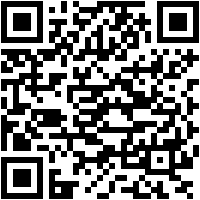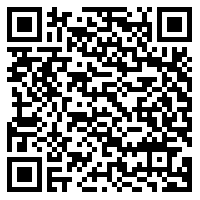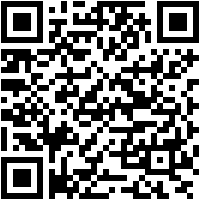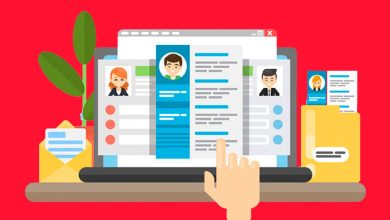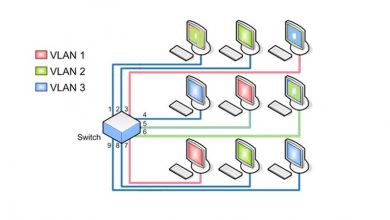Kuinka voin valita parhaan mahdollisen kanavan WiFi-signaalilleni, jotta se olisi nopeampi ja vakaampi? Vaiheittainen opas
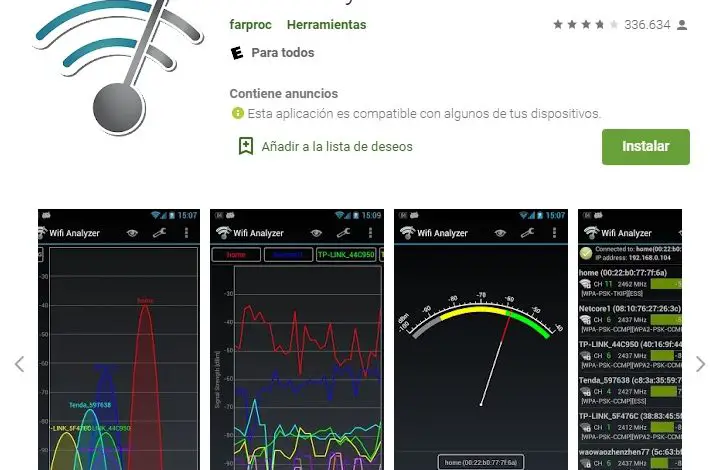
WiFi-signaalikanavasi tunnetaan myös nimellä le nimi taajuus tai signaalin voimakkuus (Hz), jonka kautta Internet siirretään tietokoneisiisi .
Jos olet paikassa, jossa on useita Wi-Fi-signaaleja, reitittimeen yhdistämisessä saattaa olla ongelmia. Esimerkki tästä olisi jatkuva katkaisu tai hidas nopeus.
Tästä ja muista syistä on tärkeää tietää miten valita eri lähetyskanava tai taajuus yhteysongelmien välttämiseksi.
Kuinka kanavien ruuhkautuminen vaikuttaa langattoman Internet-yhteyden laatuun?
Jos eri reitittimiä lähetetään samalla taajuudella tai samalla kanavalla, se aiheuttaa tiedonsiirtoverkon ruuhkautumisen ja erilaisia katkoksia alkaa esiintyä. Siksi hän On erittäin tärkeää tarkkailla, kuinka monta laitetta sijaintisi lähellä on, ja jos niitä on paljon, vaihda toiseen lähetyskanavaan.
Tällä haittapuolella on huomattava vaikutus paikoissa, joissa on erilaisia signaaleja, mutta jotka lähettävät samalla taajuudella. Tämä voi siis aiheuttaa erilaisia vikoja, kuten seuraavat:
- Hidas nopeus.
- Epävakaa signaali.
- Signaalin menetys ja vähemmän peittoa.
- Katkaisut.
- Verkkoyhteysongelmat.
Vaiheet parhaan kanavan tunnistamiseksi WiFillesi "WiFi Analyzerin" avulla
Mobiililaitteille on sovellus, jonka avulla voit analysoida WiFi-siirtoverkkoja ja tarkkailla, mitkä kanavat ovat kylläisiä, se on Wifi-analysaattori ja se on saatavana Play-kaupasta. Kun olet ladannut sen, sinun tarvitsee vain Noudata useita vaiheita näytämme sinulle alla, jotta saat parhaan kanavan verkkoosi.
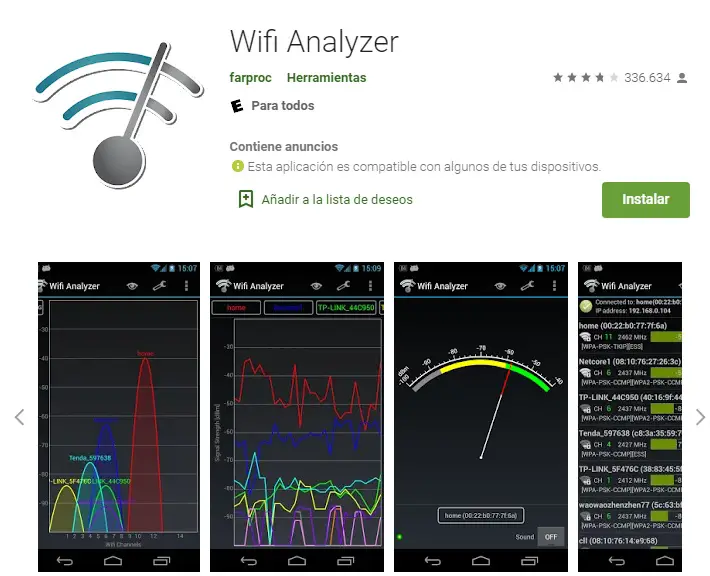
Suorita sovellus
Kun lataus on valmis, avaa se ensin, käynnistämisen jälkeen näet erilaisia grafiikoita; määrä riippuu käytettävissä olevien ja käytettävissä olevien WiFi-verkkojen määrästä. Samoin näet kunkin nimen. Mutta yleensä voimakkain on sinun.
Analysoi näytetty kaavio
Ohjelma näyttää ruudun, jossa on useita grafiikoita, tämä auttaa sinua tietämään, millä kanavilla on korkein kylläisyys ja vastaava lähetyslaitteiden signaalin voimakkuus.
Valitse oikea kanava
Jos kaaviota on vaikea ymmärtää, älä huoli. Tässä sovelluksessa on osa, joka kertoo sinulle paremmin, mitkä ovat parhaat kanavat, joita voit käyttää reitittimesi signaalin lähettämiseen.
Hän yrittää tunnistaa tähtien kanssa, mikä kanava on paras. Mitä enemmän tähtiä se sisältää, sitä vähemmän kylläisyyttä sillä on. On suositeltavaa kirjoittaa paperille, mitkä ovat parhaat vaihtoehdot, jotta myöhemmin tunnistat parhaan vaihtoehdon vaihdettaessa.
Kuinka vaihdan reitittimen kanavan ja asetan parhaan ja vähiten ruuhkaisen kanavan?
Se on helppo tehdä, mutta sinun on oltava hyvin varovainen sitä tehdessäsi. Varsinkin kun optioiden sijoittelussa voi olla pieniä eroja. Tämä johtuu markkinoiden erilaisista tuotemerkeistä, joten vaihteluja voi olla vähän.
Noudata huolellisesti seuraavia vaiheita:
Määritä se kirjoittamalla reititin
Eri tilanteissa olemme selittäneet sinulle kuinka käyttää WiFi-reititintäsi ja miten se määritetään . Tästä syystä jätämme sinulle täällä erilaisia linkkejä, joista näet tarkemmin selityksen kirjoita reititin et määritä Wi-Fi-laite oikein .
Annamme kuitenkin sinulle lyhyen yhteenvedon. Syötä reitittimesi, sinun tarvitsee vain syöttää IP-osoitteesi, yleensä: 192.168.1.1. Jos se epäonnistuu, kokeile 192.168.0.1. Tämä sijoittaa sen suosikkiselaimesi hakupalkkiin. (Jos mikään ei toimi, pyydämme sinua syöttämään yllä olevan linkin, jotta tiedät muut menetelmät).
Kun olet syöttänyt ilmoitetut tiedot, se sinua pyydetään lisäämään käyttäjätunnus ja salasana. Jos et ole määrittänyt laitettasi milloin tahansa, käyttäjän on oltava: admin ja mahdollinen salasana voi olla: admin, 1234, 0000 tai mikä tahansa muu valmistajasta riippuen. Nämä tiedot löytyvät myös etiketistä jonnekin siitä.
Vaihda lähetyskanavaa
Nyt kun olet kirjautunut sisään, etsi vain osa "Langattomat verkot" tai "Langattomat", tässä voit vaihtaa lähetyskanavaa. Reitittimesi voidaan asettaa automaattiseksi tai kanavaksi.
Etsi nyt paperi, johon merkitsit parhaan käytettävissä olevan kanavan, jonka havaitsit WiFi Analyzer -sovelluksella. Kun sinulla on se, sido tämä ketju ja paina nappi "Ennätys" ou "Ennätys". Käynnistä reititin uudelleen (virrankäynnistys), jotta asennus on valmis.
“PÄIVITYS ✅ Haluatko parantaa langatonta yhteyttäsi etkä tiedä mikä Wifi-kanava valita? ⭐ ANNA TÄSTÄ ⭐ ja katso miten se tehdään ✅ HELPPOA ja NOPEA ✅ »
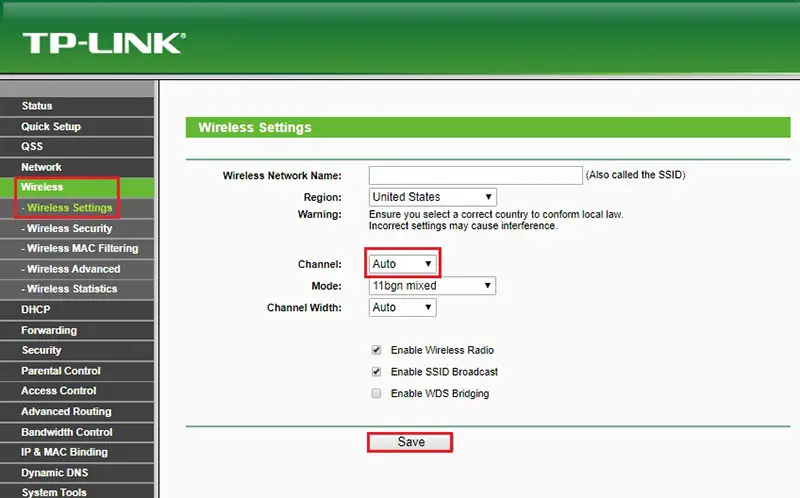
Luettelo parhaista sovelluksista ja ohjelmistoista langattoman verkon kanavien analysointiin
WiFi-analysaattorin lisäksi on olemassa muita työkaluja, joita voit käyttää alueesi eri verkkojen analysointiin. Pidä mielessä, että Näiden sovellusten tärkeys on tietää, mitkä kanavat ovat korkeimmalla kylläisyydellä ja mitkä ovat parhaat vaihtoehdot, joita voit käyttää. Siksi haluamasi ohjelma on tärkeä.
Seuraavaksi annamme sinulle pienen luettelon, jota voit kokeilla:
WiFi Monitor - WiFi-verkon analysaattori
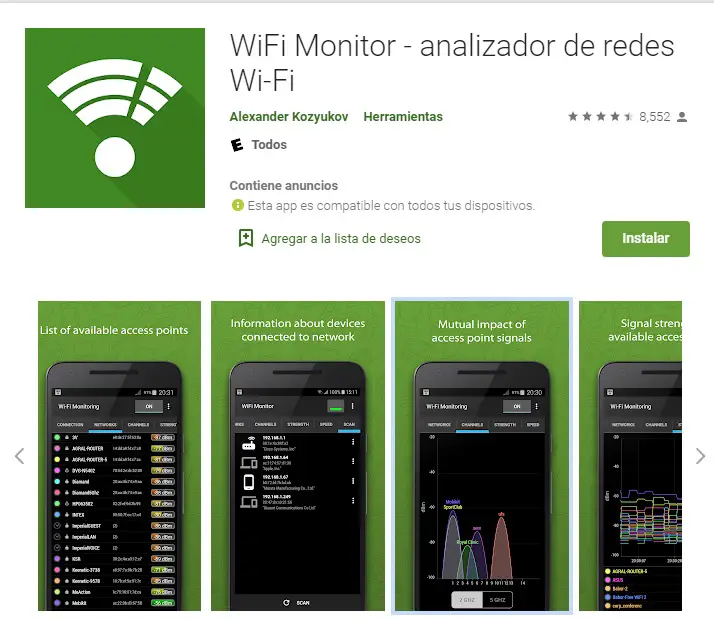
Se on täydellinen työkalu, jolla voit tarkkaile mahdollisimman yksityiskohtaisesti langattoman verkon ja muiden lähellä olevien verkkojen tilaa. Sinun tarvitsee vain ladata se mille tahansa laitteelle, jotta voit tutkia kutakin ominaisuutta.
Siinä on mukautetut välilehdet tiettyjä toimintoja varten. Jokaisella niistä on suuri määrä osioita. kuitenkin sinua kiinnostavimmat ovat kanavat, joissa voit tunnistaa, mitkä ovat kyllästyneitä.
WiFi-analysaattori
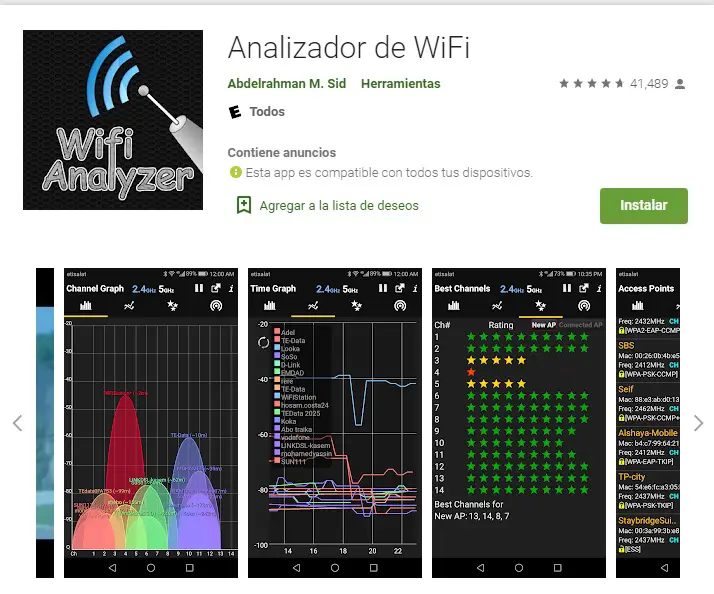
Se toimii samalla tavalla kuin artikkelin alussa mainittu. Vaikka silmiinpistävämmällä käyttöliittymällä. Kuten muillakin, sillä on osioita tai välilehtiä omistettu tietylle ominaisuudelle. Tärkeimpiä ovat kanavakaaviot ja saatavilla olevien laatu. Nämä voidaan havaita tähdellä, mitä enemmän sillä on, sitä parempi se on.
Vaikka se on englanniksi, se on melko intuitiivinen käyttäjäystävällisen alustan ja grafiikan ansiosta.
WiFi-analysaattori
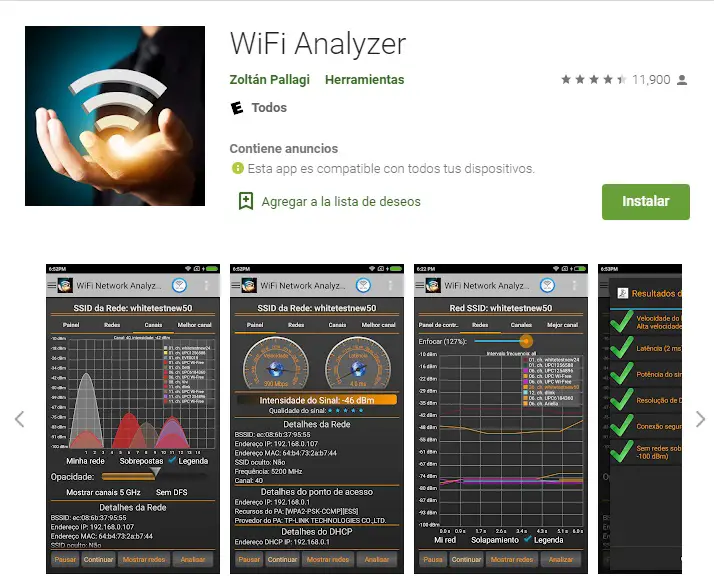
Vaikka sillä on käytännössä sama nimi kuin jollakin edellä mainituista. Se on täysin erilainen, ei vain käyttöliittymässä, joka on paljon silmiinpistävämpi ja järjestäytyneempi. Muuten tämä Permet myös analysoida verkkoja tarkemman analyysin tarjoamiseksi nykyisestä tilasta.
5 GHz: n WiFi ja kuinka korjata 2,5 GHz: n ruuhkautumisongelmat
Suurten taajuuksien tai 5 GHz: n Wi-Fi-siirtoverkot mahdollistavat suuremman tiedonsiirtonopeuden, joten sinulla on paremmat edut laitteillesi. Sen lisäksi heillä on suurempi peitto ja suuri määrä lähetettäviä kanavia. Siinä tapauksessa, että 2,5 Ghz -taajuudella käytettävissä olevat kanavat ovat kyllästettyjä, on edullista vaihtaa taajuus korkeammalle taajuudelle.
Muista, että tämän tehtävän suorittamiseksi reitittimesi on voitava lähettää tällä taajuudella. Sen lisäksi laitteiden, joihin liität yhteyden, on tuettava uutta taajuutta. Joten ennen muutosten tekemistä varmista, että täytät nämä vaatimukset.
Tämä on hyvin harvinaista nykyaikaisissa laitteissa; keskitason ja huippuluokan, älä tartu niihin. kuitenkin jos sinulla on jotain vanhaa tai epäilet, et menetä mitään vahvistamalla, että ne voivat toimia hyvin.
Jos sinulla on kysyttävää, jätä ne kommentteihin, otamme sinuun yhteyttä mahdollisimman pian, ja se on suuri apu myös useammalle yhteisön jäsenelle. Je vous remercie!